
КАТЕГОРИИ:
Архитектура-(3434)Астрономия-(809)Биология-(7483)Биотехнологии-(1457)Военное дело-(14632)Высокие технологии-(1363)География-(913)Геология-(1438)Государство-(451)Демография-(1065)Дом-(47672)Журналистика и СМИ-(912)Изобретательство-(14524)Иностранные языки-(4268)Информатика-(17799)Искусство-(1338)История-(13644)Компьютеры-(11121)Косметика-(55)Кулинария-(373)Культура-(8427)Лингвистика-(374)Литература-(1642)Маркетинг-(23702)Математика-(16968)Машиностроение-(1700)Медицина-(12668)Менеджмент-(24684)Механика-(15423)Науковедение-(506)Образование-(11852)Охрана труда-(3308)Педагогика-(5571)Полиграфия-(1312)Политика-(7869)Право-(5454)Приборостроение-(1369)Программирование-(2801)Производство-(97182)Промышленность-(8706)Психология-(18388)Религия-(3217)Связь-(10668)Сельское хозяйство-(299)Социология-(6455)Спорт-(42831)Строительство-(4793)Торговля-(5050)Транспорт-(2929)Туризм-(1568)Физика-(3942)Философия-(17015)Финансы-(26596)Химия-(22929)Экология-(12095)Экономика-(9961)Электроника-(8441)Электротехника-(4623)Энергетика-(12629)Юриспруденция-(1492)Ядерная техника-(1748)
Интерфейс ERwin. Уровни отображения модели
|
|
|
|
Интерфейс выполнен в стиле Windows-приложений, достаточно прост и интуитивно понятен. В дальнейшем будет описан интерфейс версии Erwin 3.5.2. Рассмотрим кратко основные функции ERwin по отображению модели, а также панель и палитру инструментов. Более подробно элементы интерфейса будут рассмотрены в последующих главах. Элементы панели инструментов описаны в табл. 2.1.
Таблица 2.1. Основная панель инструментов
| Кнопки | Назначение кнопок |

| Создание, открытие, сохранение и печать модели |

| Вызов диалога Report Browser для генерации отчетов |

| Изменение уровня просмотра модели: уровень сущностей, уровень атрибутов и уровень определений |

| Изменение масштаба просмотра модели |

| Генерация схемы БД, выравнивание схемы с моделью и выбор сервера (доступны только на уровне физической модели) |

| Вызов дополнительной панели инструментов для работы с репозиторием Model Mart. (Работа с Model Mart рассмотрена в гл. 4) |

| Переключение между областями модели - Subject Area |
Палитра инструментов выглядит различно на разных уровнях отображения модели. На логическом уровне (рис. 2.2) палитра инструментов имеет:
1. Слева направо, верхний ряд:
кнопку указателя (режим мыши) - в этом режиме можно установить фокус на каком-либо объекте модели;
кнопку внесения сущности - для внесения сущности нужно щелкнуть левой кнопкой мыши по кнопке внесения сущности и один раз по свободному пространству на модели. Повторный щелчок приведет к внесению в модель еще одной новой сущности. Для редактирования сущностей или других объектов модели необходимо перейти в режим указателя;
кнопку категории. Категория, или категориальная связь, - специальный тип связи между сущностями, которая будет рассмотрена ниже. Для установления категориальной связи нужно щелкнуть левой кнопкой мыши по кнопке категории, затем один раз щелкнуть по сущности - родовому предку, затем - по сущности-потомку;
кнопку внесения текстового блока. С ее помощью можно внести текстовый комментарий в любую часть графической модели.
2. Слева направо, нижний ряд:
кнопку перенесения атрибутов внутри сущностей и между ними. Атрибуты могут быть перемещены способом drag&drop;
кнопки создания связей: идентифицирующую, "многие-ко-многим" и неидентифицирующую.

Рис. 2.2. Палитра инструментов на логическом уровне
На физическом уровне (рис. 2.3) палитра инструментов имеет:
вместо кнопки категорий (третья справа кнопка в верхнем ряду) кнопку внесения представлений (view);
вместо кнопки связи "многие-ко-многим" (третья справа кнопка в нижнем ряду) кнопку связей представлений.
Для создания моделей данных в ERwin можно использовать две нотации: IDEF1X и IE (Information Engineering). Методология IDEF1X была разработана для армии США и широко используется в государственных учреждениях США, финансовых и промышленных корпорациях. Методология IE, разработанная Мартином (Martin), Финкельштейном (Finkelstein) и другими авторами, используется преимущественно в промышленности. Переключение между нотациями можно сделать в закладке Methodology диалога Preferences (меню Option/Preferences) (рис. 2.4). В дальнейшем будет использоваться нотация IDEF1X.

Рис. 2.3. Палитра инструментов на физическом уровне
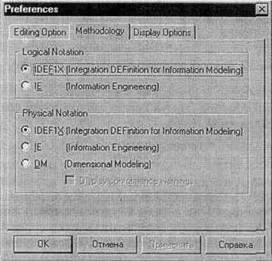
Рис. 2.4. Переключение между нотациями
ERwin имеет несколько уровней отображения диаграммы: уровень сущностей, уровень атрибутов, уровень определений, уровень первичных ключей и уровень иконок. Переключиться между первыми тремя уровнями можно с использованием кнопок панели инструментов. Переключиться на другие уровни отображения можно при помощи контекстного меню, которое появляется, если "кликнуть" по любому месту диаграммы, не занятому объектами модели. В контекстном меню следует выбрать пункт Display Level и затем необходимый уровень отображения. ERwin позволяет связать с сущностью большую и малую иконки. При переключении на уровень иконок показывается большая иконка. Для отображения малой иконки следует выбрать в контекстном меню пункт Display Options/Entities и в каскадном меню включить опцию Entity Icon. Малая иконка будет показана слева от имени сущности на всех.уровнях отображения модели. В табл. 2 2 показаны уровни отображения модели.
Таблица 2.2. Уровни отображения модели

Установка цвета и шрифта. Установить шрифт и цвет объектов в ERwin можно несколькими способами. Во-первых, для установки цвета и шрифта объекта служит панель инструментов Font and Color Toolbar, которая располагается под основной панелью. Значение каждого элемента приведено в табл. 2.3.
Таблица 2.3. Панель инструментов Font and Color Toolbar

| Выбор наименования шрифта |

| Выбор размера шрифта |

| Выбор стиля шрифта |

| Выбор цвета символов |

| Выбор цвета заливки |

| Выбор цвета линий |
Для редактирования шрифта и цвета конкретного объекта следует, щелкнув правой кнопкой мыши по сущности или связи и выбрав из всплывающего меню пункт Object Font/Color, вызвать диалог Font/Color Editor, в котором определяются имя, описание и комментарии сущности. Диалог Font/Color Editor имеет три закладки, в которых можно выбрать шрифт и установить его размер, стиль и цвет (закладка Text), установить цвет заливки (закладка Fill, только для сущностей) и цвет линий (закладка Entity Outline, только для сущностей).
Имеется возможность изменить шрифт и цвет для всех объектов модели или для какой-либо отдельной категории объектов. Для этого служит диалог All Default Font/Color Editor (пункт меню Option/Default Font/Color). Каждая закладка на диалоге (рис. 2.5) позволяет редактировать шрифт и цвет для определенной категории объектов:
All Fonts - все объекты модели;
Entity Name - имена сущностей и таблиц;
Entity Definition - определение сущностей и таблиц (показываются на уровне определений, см. табл. 2.2);
Relationship - связи, включая имя и обозначение мощности;
Subtype - иерархия категорий, включая дискриминатор категории;
Text Block Text - текстовые блоки;
Page Number - номер страницы при печати диаграммы;
Owned Entity Attributes - атрибуты и колонки, за исключением атрибутов и колонок внешних ключей;
Foreign Key - атрибуты и колонки внешних ключей;
Background Color - цвет фона диаграммы;
Entity Line - линии, которыми прорисовываются сущности и таблицы;
Entity Fill - заливка сущностей и таблиц;
Subtype Fill - заливка символов, обозначающих категории.

Рис. 2.5. Диалог АН Default Font/Color Editor
Иногда при работе Erwin3.X под операционной системой Windows NT в модели "расплываются" надписи - названия сущностей, атрибутов и комментариев. Эта ошибка связана с некорректной настройкой регистров Windows.
Имеется два способа борьбы с расплывающимися надписями при работе с Erwin3.X под NT:
1. При работе использовать заранее подготовленный шаблон. Для этого следует создать новый проект (НЕ ВКЛЮЧАЯ В НЕГО НОВЫЕ СУЩНОСТИ), установить шрифты, работающие корректно при прямом внесении сущностей (подбираются экспериментально), - Option/default font/color/All Fonts/All Objects и сохранить модель как шаблон - File/SaveAs/Files of Type/ERwin Template. При Reverse Engineering в качестве шаблона необходимо выбрать не стандартный шаблон, а вновь созданный.
2. Редактирование регистров NT. В разделе
HKEY_LOCAL_MACHINE/SOFTWARE/Microsoft/WindowsNT/CurrentWersion/FontMapper
следует установить 204-ю таблицу - DEFAULT 0X000000cc (204).
В разделе
HKEY_LOCAL_MACHINE/SOFTWARE/Microsoft/WindowsNT/CurrentWersion/FontSubstitutes
следует для всех стандартных шрифтов установить ссылку на 204-ю таблицу, например:
Arial,0 "Arial,204"
|
|
|
|
|
Дата добавления: 2017-01-14; Просмотров: 374; Нарушение авторских прав?; Мы поможем в написании вашей работы!